设置PPT2007渐变背景颜色的操作教程
设置PPT2007渐变背景颜色的操作教程
1、 打开PPT2007,新建空白演示文稿,右击,选择设置背景格式。
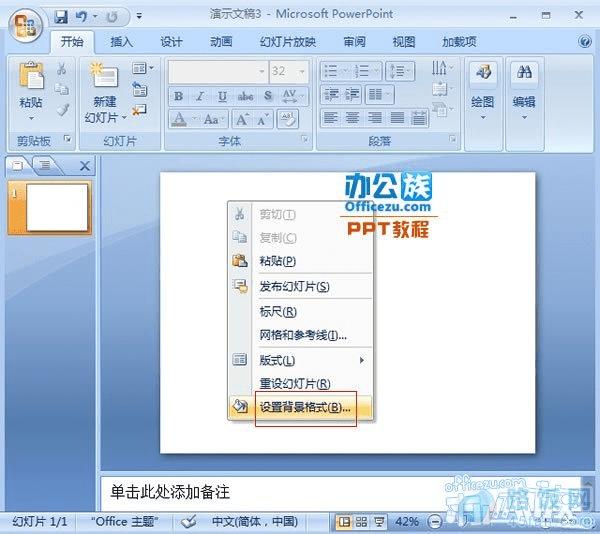
2、 在填充标签里面勾选渐变填充,然后设置渐变光圈和透明度。
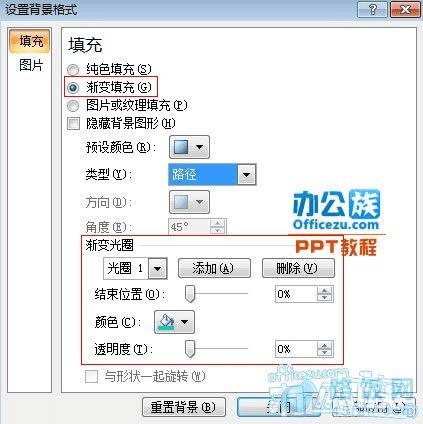
3、 关闭设置界面,发现主界面已经生成了渐变效果的背景图案,下面再来添加文本框。

4、 在文本框输入标题,大功告成!一个具有渐变效果的背景就完成了。

设置PPT2007渐变背景颜色的操作教程
1、 打开PPT2007,新建空白演示文稿,右击,选择设置背景格式。
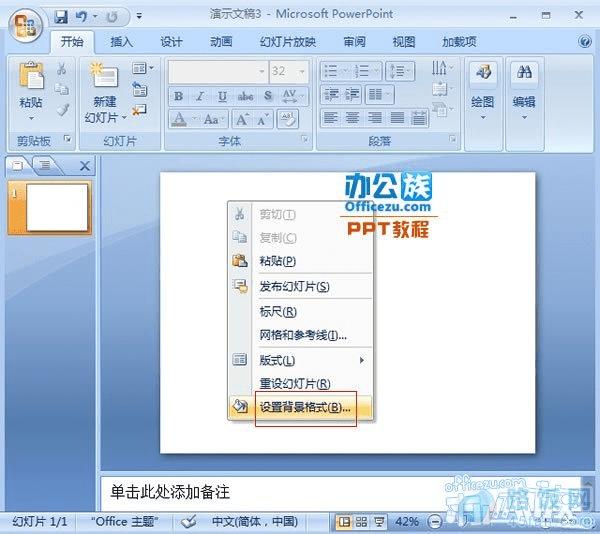
2、 在填充标签里面勾选渐变填充,然后设置渐变光圈和透明度。
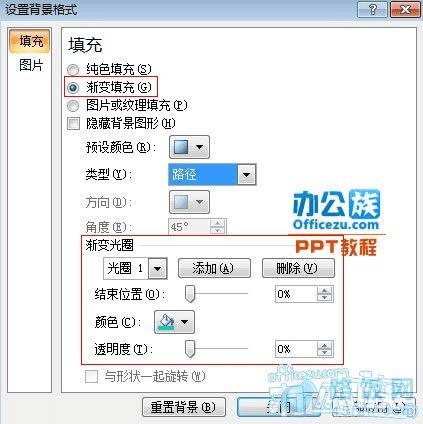
3、 关闭设置界面,发现主界面已经生成了渐变效果的背景图案,下面再来添加文本框。

4、 在文本框输入标题,大功告成!一个具有渐变效果的背景就完成了。
